"Jag laddar ner några ringsignaler till min iPhone som texttoner och varningssignaler. Men nu är jag inte intresserad av dem och vill ta bort dem för att ersätta med en annan ringsignal. Hur tar jag bort ringsignalerna som jag lägger på min iPhone?"
När du får en iPhone får du de inbyggda ringsignalerna på din iPhone. Om du inte gillar de inbyggda ringsignalerna kan du göra det ladda ner ringsignaler till iPhone för att anpassa din samtalston, textton eller varningston. Om du fortfarande inte gillar, tar du bara bort ringsignalerna från din iPhone och skaffar nya. Så här är frågan hur man tar bort ringsignaler från din iPhone? Som någon hävdade att "jag kan se ringsignalerna på min iPhone, men har helt ingen aning om att ta bort dem från min iPhone." Det är därför vi ska visa dig på den här sidan. Den här sidan fokuserar på två sätt att hjälpa dig ta bort ringsignaler från din iPhone. Du kan använda iTunes eller tredjepartsverktyg för att enkelt ta bort ringsignaler från din iPhone.
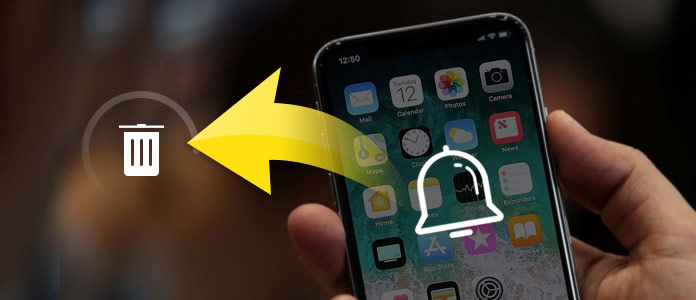
Om du är angelägen om att ta bort ringsignaler säkert och enkelt från din iPhone, bör du följa det första sättet att göra det med FoneTrans.
Kontrollera följande steg för att ta bort iPhone-ringsignaler på datorn.
steg 1 Anslut iPhone
Gratis nedladdning, installation och kör denna programvara på din dator. Anslut sedan din iPhone till datorn med USB-kabel, och den här programvaran kommer att upptäcka din iPhone automatiskt.
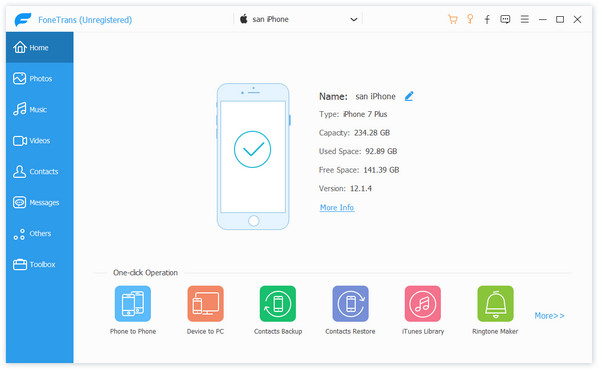
Notera: För att använda denna programvara bör du inte köra iTunes för att undvika konflikter om att ta bort ringsignaler.
steg 2 Ta bort ringsignaler från iPhone
Klicka på "Media"> "Ringsignaler" i min-gränssnittet för att se alla dina ringsignaler på din iPhone. Markera de ringsignaler du vill ta bort och klicka på "Radera" för att ta bort ringsignalerna från din iPhone.
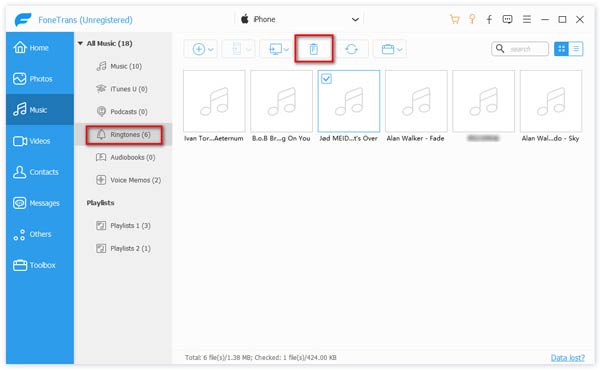
När du har tagit bort ringsignalerna kan du koppla ur din iPhone för att kontrollera om ringsignalerna finns på din iPhone eller inte.
Här på din iPhone, gå till "Inställningar"> "Ljud & Haptics" för att bläddra ner din iPhone för att navigera i "Ringtone" för att se om ringsignalerna har extraherats från din iPhone.
Lätt, eller hur? Två enkla steg räcker för att ta bort ringsignaler från din iPhone.
Den kostnadsfria versionen av denna programvara gör att du kan använda dig med begränsade funktioner. Om du vill ha fler funktioner måste du hämta Pro-versionen.
Om du söker ett helt gratis sätt att ta bort ringsignaler från iPhone, bör du fortsätta läsa.
När du nämnde mediefilen på iPhone kunde du inte missa iTunes. iTunes är freeware som också gör att du kan ta bort ringsignaler från din iPhone. Kontrollera stegen enligt nedan:
steg 1 Kör iTunes på din dator. För att använda den här funktionen måste du uppdatera din iTunes till den senaste versionen.
Kör iTunes på din dator. För att använda den här funktionen måste du uppdatera din iTunes till den senaste versionen.
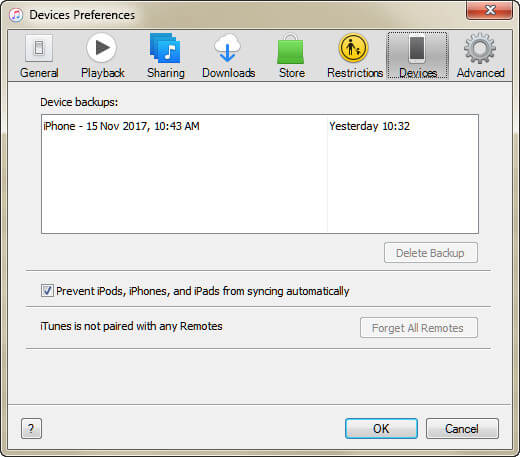
steg 2 Anslut din iPhone till datorn med USB-kabel, och iTunes kommer att upptäcka din iPhone automatiskt. Klicka på din iPhone-ikon och hitta "Toner" under "Enheter" för att hitta alla dina ringsignaler. Välj de som du vill ta bort, högerklicka på musen för att välja "Ta bort från biblioteket".
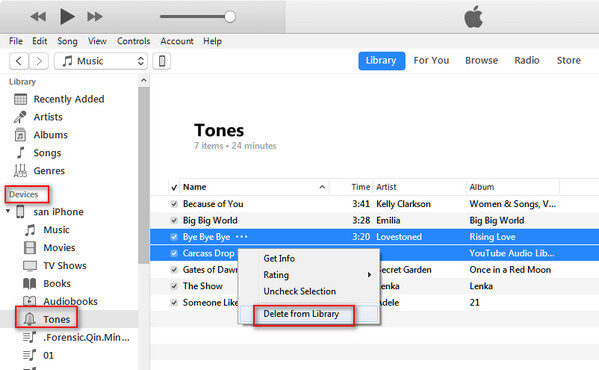
steg 3 När du tar bort ringsignalerna från iTunes Library hittar du att din iPhone också kommer att synkronisera.
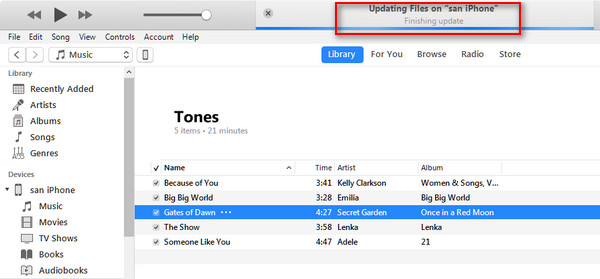
Ibland sker borttagning av ringsignaler av misstag, så det ger dig synd att du har tappat dina favorit ringsignaler. Med tanke på denna olycka skulle du bättre utveckla en god vana att säkerhetskopiera ringsignaler på din iPhone ofta.
Fortfarande kan FoneTrans göra dig en stor fördel att överföra ringsignaler från iPhone till dator för säkerhetskopiering. Kolla in hur du arbetar för att säkerhetskopiera iPhone-ringsignaler.
steg 1 Kör FoneTrans på din dator. Anslut din iPhone till datorn med USB-kabel.
steg 2 Klicka på "Media"> "Ringsignaler" för att markera de ringsignaler som du vill spara på datorn.
steg 3 Klicka på "Exportera till"> "Exportera till PC" för att säkerhetskopiera ringsignalerna från din iPhone till PC.
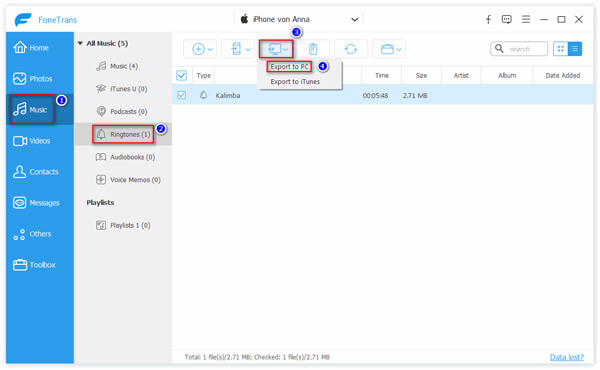
Eftersom du kan se att oavsett vilket sätt du tar för att ta bort ringsignaler från iPhone kan du också uppnå målet att ta bort iPhone-ringsignaler enkelt och snabbt.